PowerISO制作U盘启动盘教程
2016-07-07 11:37:41文章来源:点点软件园热度:0
PowerISO破解版是一款功能强大的光盘映像处理工具,同时PowerISO4.8及以上版本还支持制作U盘启动盘,下边我们就来介绍一下如何使用PowerISO制作U盘启动盘!更多最新IT资讯尽在金顺软件园http://www.jinshun168.com/
小编推荐:
PowerISO(虚拟光驱) 免费版6.6
http://www.jinshun168.com/soft/2593.html
PowerISO制作启动U盘教程:
1、运行PowerISO ,然后插入要制作启动盘的U盘,我们以制作win8系统启动U盘为例,其他系统操作方法一样哦
2、选择菜单项“工具 > 制作可启动U盘”,PowerISO将显示“制作启动U盘”对话框。如果你正在使用的是Windows Vista或Windows 7以及更高版本的操作系统,可能会显示UAC对话框,请按“确认”继续。

3、按下“...”选择一个包含Windows 8操作系统的ISO文件。
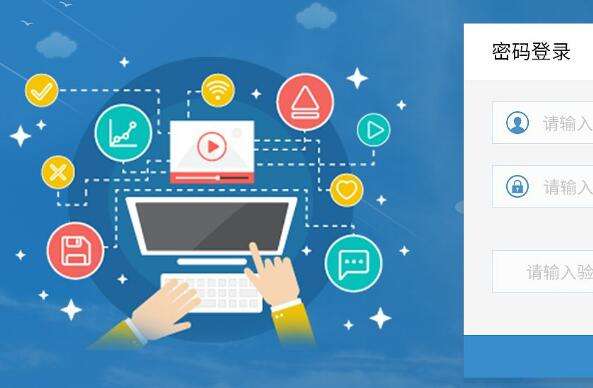
如果您的电脑上插入了多个U盘,请从“目标U盘”列表中选择正确的U盘,选择写入方式,建议使用“USB-HDD”方式,按下“开始”按钮开始制作可启动U盘。

金顺软件园小编推荐:
以上,就是金顺软件园小编给大家带来的PowerISO制作U盘启动盘教程全部内容,希望对大家有所帮助!
编辑:小米粒

